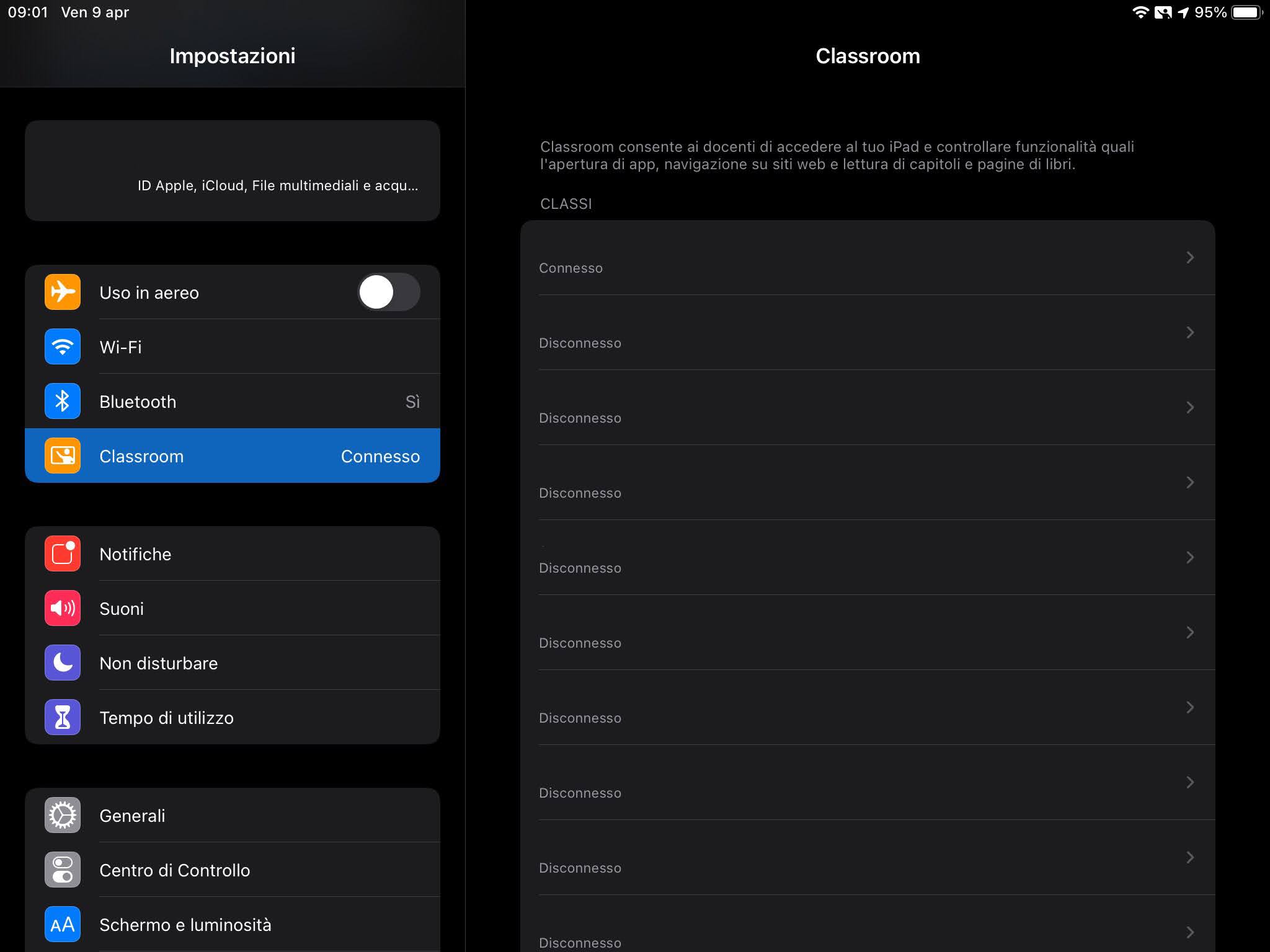Utilizzi un iPad come dispositivo di studio anche durante le ore mattutine a scuola (sempre se hai la possibilità di andare a scuola in presenza) e sei sempre terrorizzato dall’idea di essere controllato dal tuo docente? Con iPadOs 14.5 le tue paure spariranno. Fino ad oggi non è mai stato possibile avere la certezza di essere monitorati (a meno di dichiarazioni verbali del docente), ma da oggi, con le ultime novità del sistema operativo della Mela, soprattutto in materia di privacy e tutela delle informazioni e dei dati personali (e quindi dell’uso del dispositivo) dell’utente tutto è cambiato, per la felicità dei ragazzi.
Attenzione! In questo articolo e in questa guida ti mostreremo come renderti conto di essere monitorato, a tutela della tua privacy, ma non ti incoraggiamo assolutamente a eludere i sistemi di gestione dei dispositivi Apple da parte del tuo istituto e ti suggeriamo di seguire attentamente tutte le tue lezioni usando il tuo iPad nella maniera corretta o comunque osservando le regole imposte dalla tua scuola.
Come tutelare la privacy con iPadOs 14.5 e Apple Classroom
Come ben saprai, Apple Classroom utilizza la connettività Bluetooth e la rete Wi-Fi per scambiare informazioni fra il tuo dispositivo e quello del docente, tuttavia fino ad oggi (con iPadOs 14.4) lo studente non era in grado di sapere quando questo controllo era attivo o quando veniva interrotto.
Con l’ultimo aggiornamento in beta di iPadOs 14.5 e più precisamente con la Developer Beta 7 molte cose sono cambiate per tutelare la privacy degli studenti. Da oggi infatti si potrà avere la certezza di essere monitorati e si potrà anche sapere quando questo controllo viene interrotto. Ci sono due metodi: uno più immediato e uno più “nascosto” ma che fornisce maggiori informazioni.
Il primo metodo consiste nel monitorare costantemente la barra delle notifiche del sistema operativo. Nel caso in cui siate monitorati comparirà un’iconcina come quella rappresentata nella foto di seguito. Questa iconcina, proprio come quella del Wi-Fi, del Bluetooth, della batteria e del GPS si può vedere ovunque: nelle applicazioni, nel centro di controllo, nella schermata Home e nel blocco schermo. Se il nostro dispositivo è bloccato, sapremo quindi in anticipo se è monitorato.
L’icona di cui parlavamo nelle righe precedenti, si trova fra il Wi-Fi e il GPS ed è costituita da una lavagna (la parte nera) e un docente (la parte bianca) proprio a ricordare che l’applicazione Apple Classroom è pensata per le scuole.
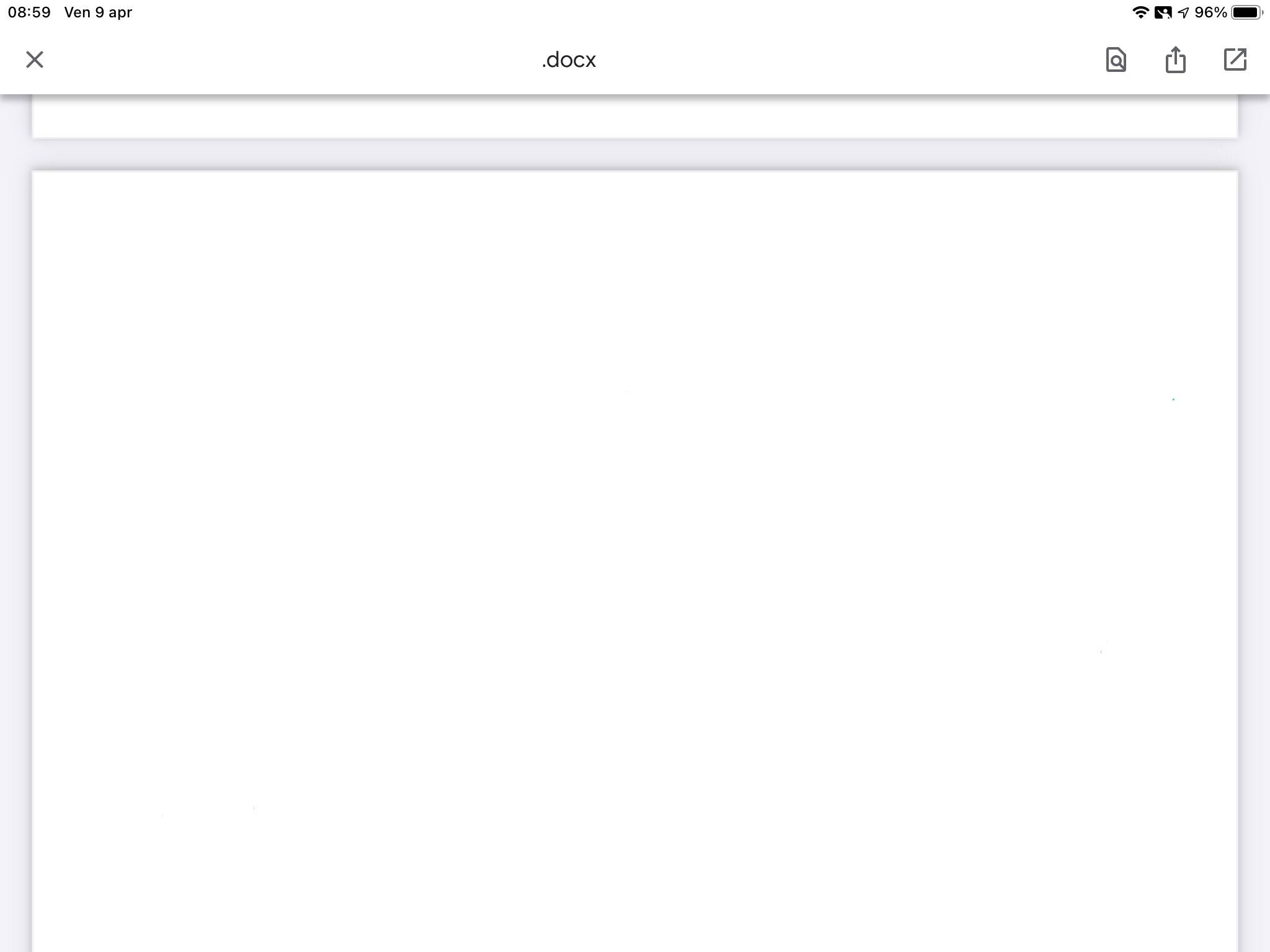
Come ottenere maggiori dettagli su Classroom nelle impostazioni di iPadOs 14.5
Se non ci basta sapere di essere monitorati dal personale della scuola, ma vogliamo anche sapere chi è che effettua il controllo, ci dobbiamo semplicemente recare nelle impostazioni del nostro iPad e cercare la voce “Classroom”, caratterizzata dalla stessa iconcina di avviso, su sfondo giallo ocra. Qui vedremo la scritta “Connesso” se almeno un docente ci sta monitorando, “Disconnesso” altrimenti, ma non è questa la parte interessante: questo infatti corrisponde solo all’iconcina di avviso nella barra delle notifiche.
Se clicchiamo sul pulsante si aprirà un’apposita finestra delle impostazioni del nostro dispositivo contenente un elenco con tutte le classi a cui siamo iscritti con Apple Classroom. Nella foto qui sotto sono censurate, ma il nome della materia (e quindi del docente) comparirà sopra l’etichetta “Connesso” o “Disconnesso”. Nella foto che segue l’iPad risulta monitorato dalla prima classe e non risulta controllato da nessun’altra. Andando a leggere il nome della materia (che ricordiamo qui è censurato), sarai in grado di risalire al nome del docente.
Come installare iPadOs 14.5
Per installare iPadOs 14.5 e ottenere queste nuove funzioni di Apple Classroom puoi:
- attendere la release ufficiale (la beta è in fase di test da oltre due mesi e si può quindi supporre la versione stabile esca a breve)
- installare la beta pubblica dal sito ufficiale Apple (contiene alcuni errori)
- installare la developer beta da betaprofiles.com (contiene svariati errori, più o meno importanti, soprattutto nelle prime versioni delle beta)